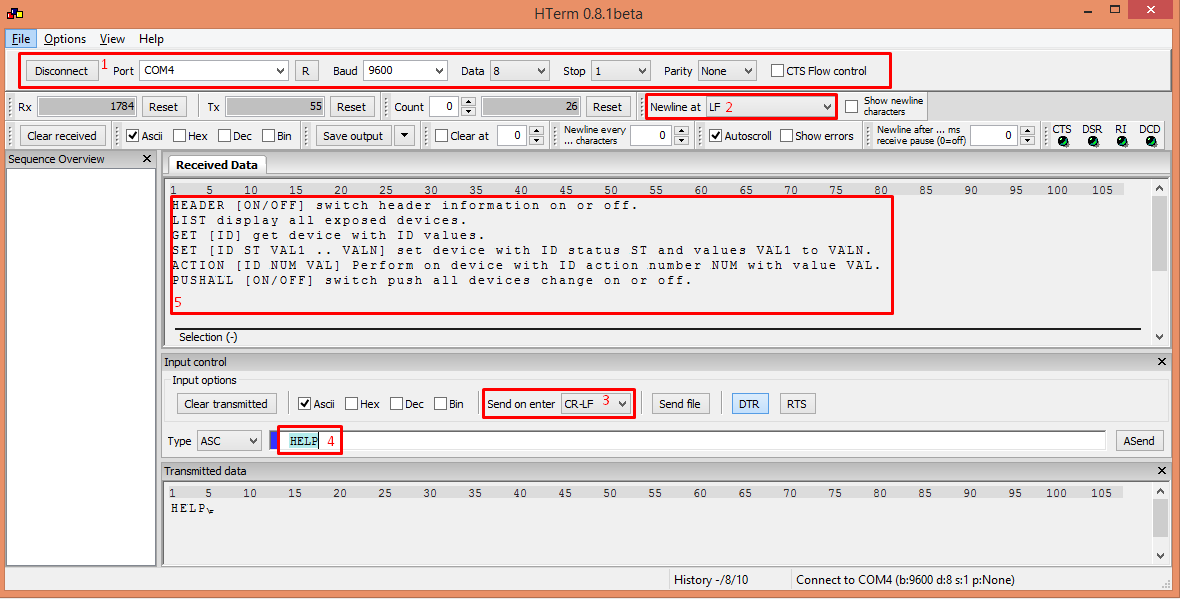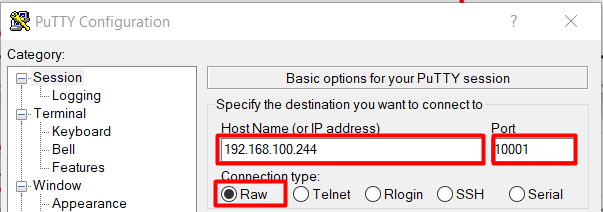Protocol de integrare (AMX, Lutron, Crestron, Control4, Clipsal)
Sistemul TapHome este capabil să se integreze cu alte sisteme printr-un protocol simplu de integrare ASCII. Aceasta permite altor sisteme să obțină informații și să controleze dispozitivele TapHome.
Straturi de comunicare acceptate
- RS485
- TCP / IP
- UDP / IP
Descrierea protocolului
Protocolul acceptă următoarele comenzi: AJUTOR, LISTA, OBȚINERE, SETARE, ACȚIUNE, ÎNTREȚ, AUTOSEND
Fiecare comandă trebuie terminată cu caractere CRLF (0x0D 0x0A, \r \n ).
Comandați HELP
Comanda HELP <\r> <\n> va afișa informații de bază despre comenzile acceptate. HEADER [ON / OFF] activează sau dezactivează informațiile despre antet. <\r> <\n>
LIST afișează toate dispozitivele expuse. <\r> <\n>
GET [ID] obține dispozitivul cu valori ID. <\r> <\n>
SET [ID ST VAL1 .. VALN] setează dispozitivul cu starea ID ST și valorile VAL1 la VALN. <\r> <\n>
ACȚIUNE [ID NUM VAL] Efectuați pe dispozitiv cu numărul de acțiune ID NUM cu valoarea VAL. <\r> <\n>
Comutatorul PUSHALL [PORNIT / OPRIT] împingeți toate dispozitivele pe schimb sau pornire. <\r> <\n>
Comanda HEADER
Comanda HEADER <\r> <\n> comută între două ieșiri de date posibile. Dacă antetul este PORNIT, sunt trimise informații despre descriere împreună cu datele. În cazul în care antetul este dezactivat, sunt trimise numai date. HEADER fără parametri trimite informații despre starea reală a comutatorului. HEADER ON va activa informațiile despre header. HEADER OFF va dezactiva informațiile despre header.
Comandă LISTA
Command LIST afișează toate dispozitivele expuse.
Sunt afișate următoarele informații:
ID-ul dispozitivului este ID-ul numeric al dispozitivului.
Tipul dispozitivului este descrierea textului tipului de dispozitiv (Blind, Switch, ...).
Nume dispozitiv așa cum este setat în sistemul TapHome.
Stare dispozitiv ca informație text
LIST <\r> <\n> exemplu de ieșire comandă:
ID: 137, Tip: Blind, Nume: Virtual blind, Stare: OK <\r> <\n> ID: 51, Tip: Comutator, Nume: Comutator Ex, Stare: OK <\r> <\n> ID: 2, Tip: MultiValueSwitch, Nume: Încălzire și răcire, Stare: OK <\r> <\n> ID: 205, Tip: PushButton, Nume: Buton, Stare: OK <\r> <\n> ID: 242, Tip: Dimmer, Nume: Ieșire analogică, Stare: OK <\r> <\n> ID: 68, Tip: Termostat, Nume: Termostat 1, Stare: Necunoscut Eroare <\r> <\n> ID: 145, Tip: Variabilă, Nume: KNXVariabilă, Stare: OK <\r> <\n> ID: 143, Tip: Variabilă, Nume: azimut solar, Stare: OK <\r> <\n>
Comandă GET
Comanda GET are nevoie de un singur parametru - ID-ul dispozitivului. Returnează starea și valorile dispozitivului ca numere. Exemplu de ieșire a comenzii GET 137 <\r> <\n>
ID: 137, Stare dispozitiv: 0, BlindsLevel: 41, BlindsSlope: 41 <\r> <\n>
Exemplu când antetul este dezactivat:
137,0,41,41 <\r> <\n>
Comanda SET
Comanda SET are nevoie de cel puțin trei parametri. Mai întâi este ID-ul dispozitivului, apoi starea dispozitivului nou care trebuie setată și apoi cel puțin o valoare care trebuie setată. Pentru dispozitivele cu mai multe valori ar trebui să urmeze toate valorile - de exemplu, blind-ul necesită trimiterea ambilor parametri - nivel nou și unghi nou.
Exemplu de ieșire a comenzii SET 137 0 35 80 <\r> <\n> cu și apoi fără informații despre antet:
ID: 137, Stare dispozitiv: 0, BlindsLevel: 35, BlindsSlope: 80 <\r> <\n>
137,0,35,80 <\r> <\n>
Comandă ACȚIUNE
Acțiunea de comandă va executa acțiunea pe ID-ul dispozitivului cu valoarea de trimitere. Acțiunile sunt definite numai pentru jaluzele. Există trei acțiuni pentru blinduri:
0 oprire orb
1 reglați nivelul de la poziția reală + -valor
2 reglați unghiul orb din poziția reală + -valor
Exemplu de ieșire a comenzii ACTION 137 1 -20 <\r> <\n> : ID: 137, AdjustBlindsLevel: -20 <\r> <\n>
Comandați PUSHALL
Comanda PUSHALL va permite trimiterea tuturor modificărilor dispozitivelor. Informațiile sunt trimise în același format ca răspuns la comanda GET. Vă rugăm să rețineți că, atunci când este utilizat pe linia RS485, poate exista un conflict pe bus care rezolvă nepotrivirea datelor. Deci, vă sugerăm să utilizați această comandă numai în liniile full duplex / cum ar fi RS232 sau RS422. Este posibil să îl porniți și pe linia RS485 în sistemele în care nu se vor folosi comenzi SET sau comenzi ACTION - acest lucru înseamnă doar în sistemele de monitorizare. În liniile RS485 în care sunt necesare comenzi SET și ACTION, vă sugerăm să utilizați pooling periodic prin comanda GET în loc de monitorizare automată.
Mod adresă
Când este setat un ID de interfață unic, este posibil să utilizați toate comenzile în modul adresă. În acest mod, antetul adresei continuă comanda în sine. Anteturile de adresă sunt secvență! InterfaceID: unde InterfaceID este setat în configurația interfeței. Fiecare linie de răspuns este, de asemenea, continuată cu același antet. Numai interfața cu adresa corectă va răspunde - adresarea incorectă nu poate fi recunoscută prin răspuns.
Exemplu de cerere mod adresă cu comandă! 2: LIST <\r> :
klad_adresa;
Pentru expunerea dispozitivelor în protocolul de integrare, mergeți mai întâi la Expunerea dispozitivelor și alegeți Adăugați o interfață nouă . Din interfețele oferite alegeți unul dintre Protocolul de integrare RS485, Protocolul de integrare TCP sau Protocolul de integrare UDP :
După adăugarea interfeței în funcție de tip, completați alți parametri. Setați un ID de interfață unic pentru fiecare interfață dacă doriți să utilizați modul de adresă.
Alegeți terminalul pentru comunicare și completați parametrii de comunicare pentru RS485. Setați toți parametrii liniei seriale conform cerințelor clientului conectat.
Setați portul TCP al interfeței slave:
Setați portul UDP al interfeței slave:
Apoi utilizați Adăugare dispozitiv pentru a adăuga dispozitivele dvs. în dispozitivele expuse:
Alegeți dispozitivul din lista dispozitivelor oferite. Rețineți că dispozitivele adăugate deja sunt umbrite.
După adăugarea dispozitivului, este afișat în lista dispozitivelor pentru interfața protocolului de integrare:
Faceți clic pe dispozitiv pentru a afișa informații despre acesta, pentru a modifica automat ID-ul dispozitivului generat sau pentru a șterge dispozitivul de pe dispozitivele expuse.
Debugging RS485 communication
Pentru conexiunile RS485, este posibil să conectați adaptorul USB RS485 la computer. Cererile și răspunsurile vor fi vizibile în aplicația consolă.
Convertor standard USB la RS485
http://sk.farnell.com/ftdi/usb-rs485-we-1800-bt/cable-usb-rs485-serial-converter/dp/1740357
Notă: acest convertor nu este izolat galvanic, deci ar trebui să conectați GND al convertorului cu GND de Core .
Software terminal pentru Windows
Cum se setează terminalul HTerm
Setați proprietățile corecte ale conexiunii pentru a se potrivi cu setările din interfața TapHome Integration Protocol. (Rețineți că rata de transmisie implicită este 9600) Notă: Dacă doriți să vedeți modificări ale dispozitivelor TapHome în consolă, utilizați comanda „PUSHALL ON”.
Pentru depanarea comunicării TCP este posibil să se utilizeze terminalul de chit (https://putty.org/). Vă rugăm să utilizați următoarele setări pentru conexiunea TCP:
Mai întâi setați tipul de conexiune la Raw, apoi completați adresa IP a Core și setul de porturi în setările protocolului de integrare TCP expuse.